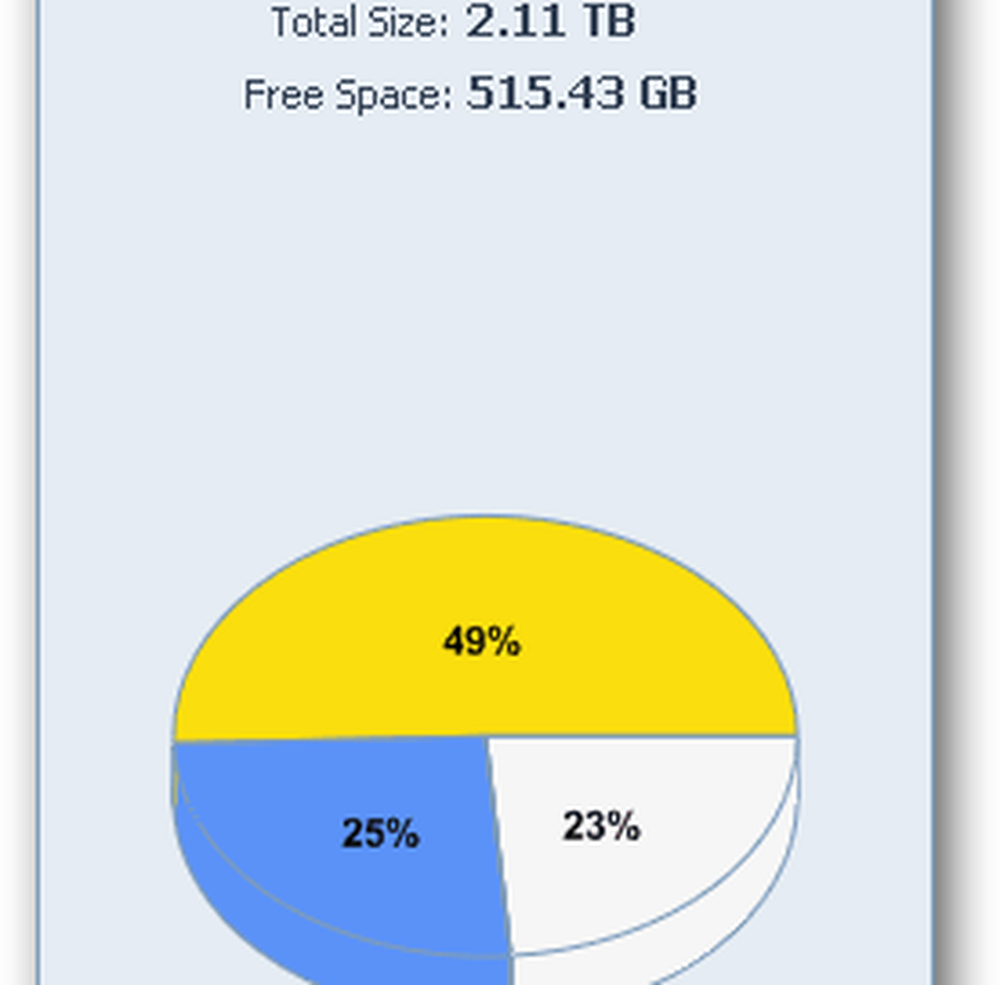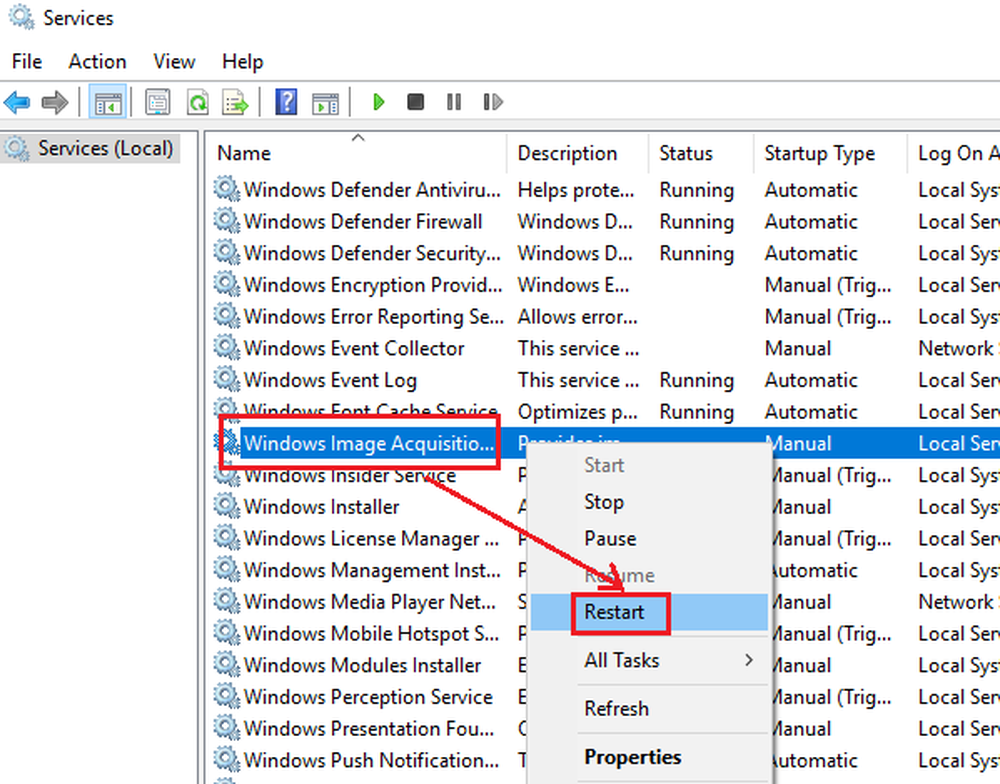Caracteristicile Windows Ink în Windows 10
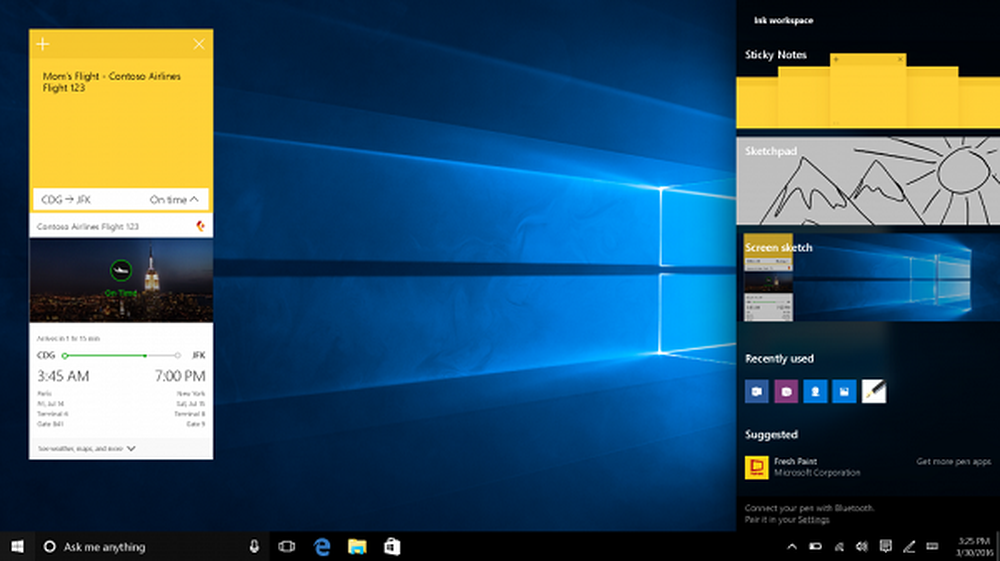
Cele mai multe dispozitive de tabletă suportă tehnologia pen, dar utilizarea aceluiași sistem Windows poate fi un loc complicat. Cu toate acestea, lucrurile se schimbă aparent cu introducerea Windows Ink. Tehnologia intenționează să simplifice experiența stiloului pe dispozitivele Windows 10 și să respecte promisiunea de a face scrisul pe dispozitivele electronice la fel de ușor ca pe o hârtie.
Caracteristici Windows Ink
Windows Ink este setul de experiențe de tip pen-driven care vă ajută să vă stabiliți ideile în mișcare cu stiloul dvs., spune Microsoft.
Windows Ink simplifică experiența stiloului Pen pe dispozitivele Windows 10 și vă ajută să vă stabiliți ideile în mișcare, reunind toate caracteristicile și aplicațiile cu cerneală pe dispozitiv prin intermediul Windows Workspace pentru cerneală. Secțiunea primește toate caracteristicile într-o singură panou UX ușor de accesat.

Pentru a asista la puterea de lucru a funcției Windows Ink, trebuie doar să apăsați butonul Windows Ink Workspace din tava de sistem. Când ați terminat, toate experiențele cu stiloul dvs. de scriere, cum ar fi sketchpad, schița de ecran și notele Sticky, vor apărea instantaneu! Pentru utilizatorii care nu au un dispozitiv cu stilou activ, dar care sunt interesați să încerce Windows Ink Workspace, puteți să faceți clic dreapta pe bara de activități și să selectați "Afișați butonul Spațiu de lucru pentru Windows Ink" opțiune.
În cadrul spațiului de lucru pentru cerneală Windows, cheia pe care un utilizator o poate găsi sunt:
1] Sketchpad
Oferă o pânză simplă și simplă, unde puteți desena o idee, doodle, puteți crea / rezolva o problemă sau puteți continua practica de a nota note importante.
2] Schița ecranuluiEcranul de ecran vă permite să realizați o captură pe ecran a întregului dvs. desktop. De asemenea, vă permite să creați o creație personală și să o partajați cu ușurință cu ceilalți colegi de lucru.
3] Note îmbunătățite îmbunătățite
Sticky Notes vă permite să creați și să salvați note pe mașina dvs. Windows. Dar acum va avea capacitatea de a crea memento-uri de la Cortana, de a scrie un număr de telefon și de a se pregăti pentru apelare, de a scrie un număr de zbor și de a folosi Bing pentru a obține date de zbor și mai mult.
Spațiul de lucru al cernelei are, de asemenea, o secțiune dedicată pentru aplicații în care dezvoltatorii experienței aplicației recomandă utilizatorilor cea mai bună aplicație stilou care să le satisfacă nevoile. Aplicațiile sugerate sunt în mare parte aplicații orientate spre artiști și vă vor ajuta să obțineți munca rapidă.
Pentru a accesa aceste aplicații pentru cerneală, mergeți la Setări. Apoi, alegeți Dispozitive și sub lista de opțiuni afișate, selectați Stilou pentru a personaliza setările. Aveți posibilitatea să personalizați totul, de la apăsarea butoanelor stiloului cu bile Bluetooth, dacă doriți sau nu să accesați spațiul de lucru Windows Ink Workspace deasupra ecranului de blocare.

Uitați-vă la film pentru a obține o idee mai bună.
Sursă: Microsoft.
Dacă nu utilizați un dispozitiv tactil, este posibil să dezactivați spațiul de lucru Windows Ink Workspace.